基本设计思路
基于YOLOv8对象检测/实例分割模型,实现一个基于检测的对象跟踪算法,YOLOv8支持两种主流的对象跟踪算法ByteTrack与Botsort。通过自定义数据训练YOLOv8对象检测器可以实现不同类别的对象的跟踪。同时基于检测与跟踪模型的输出,实现了对象计数、指定类别跟踪、区域流量统计、指定ID跟踪、单对象与多对象跟踪等操作。
应用开发层面,需要三个主要的交互与显示界面,一个是针对YOLOv8检测与跟踪模型的模型参数设置;第二个是针对YOLOv8检测与跟踪结果的显示过滤与输出过滤的后处理;第三个是针对后处理数据的显示包括流量出入、是否需要语音报警等应用层面的数据展示。
整个程序开发实现了跟踪线程与界面线程分别独立工作,支持数据交互,实时显示运行结果与流量统计信息展示。最终完成的界面设计如下:
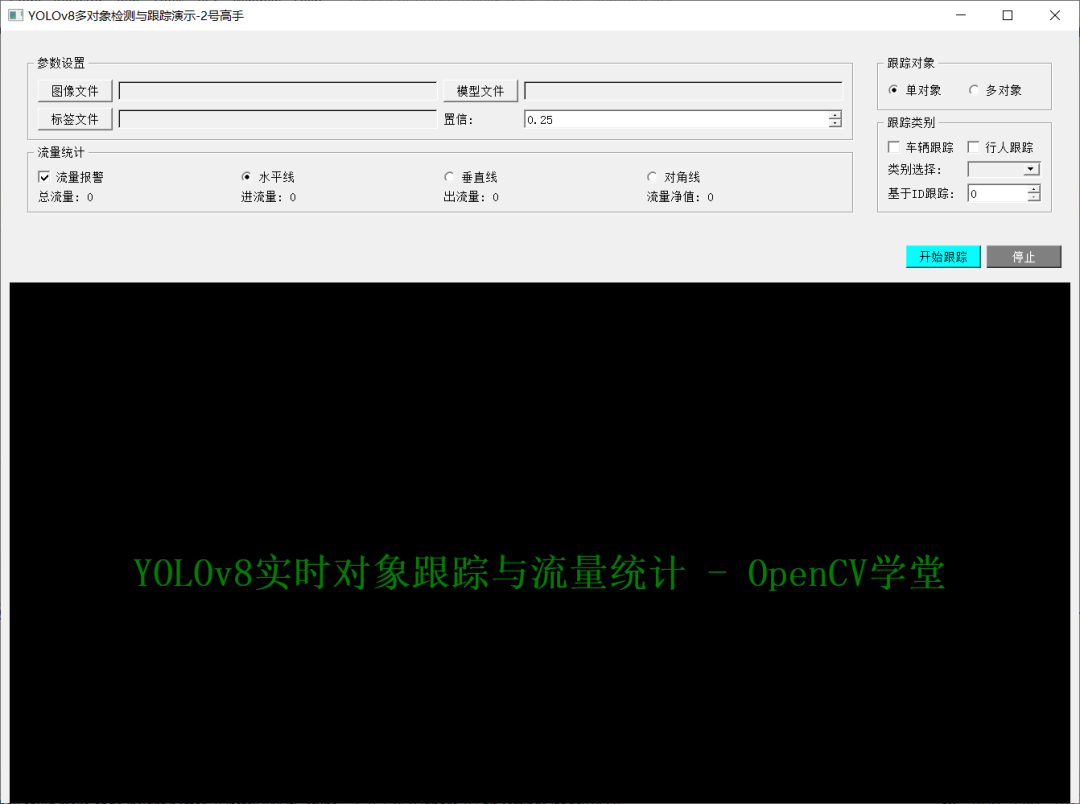
运行截图
实时车辆流量统计
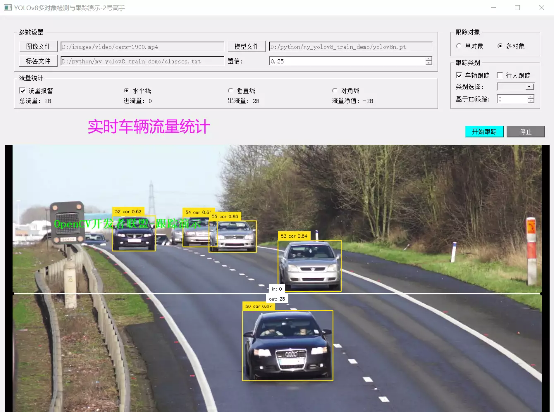
基于对象ID的单对象跟踪:
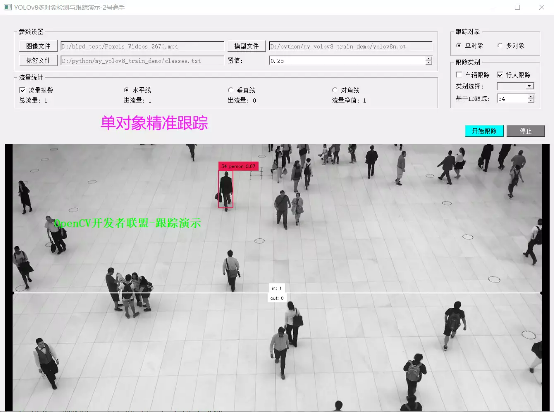
人流量出入统计
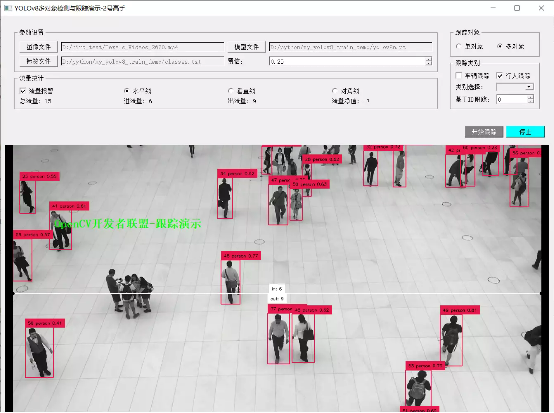
代码
启动跟踪开始交通流量统计线程的代码如下:
defon_yolov8_track(self): image_file=self.image_file_edit.text() label_file=self.label_file_path.text() model_file=self.weight_file_path.text() iflen(image_file)==0orlen(label_file)==0orlen(model_file)==0: QtWidgets.QMessageBox.warning(self,"警告","参数文件未选择...") return self.traffic_delta_label.setText("流量净值:0") self.traffic_jam_label.setText("总流量:0") self.input_traffic_label.setText("进流量:0") self.output_traffic_label.setText("出流量:0") settings=DLInferSettings() settings.weight_file_path=self.weight_file_path.text() settings.label_map_file_path=self.label_file_path.text() settings.score_threshold=self.conf_spinbox.value() settings.input_image=image_file settings.track_vehicle=self.vehicle_chkbox.isChecked() settings.track_person=self.person_chkbox.isChecked() settings.track_by_category_index=self.category_combox.currentIndex() settings.track_id=self.track_by_id_spin_box.value() settings.target_deploy=1 ifself.hline_rbtn.isChecked(): settings.track_line_type=0 ifself.vline_rbtn.isChecked(): settings.track_line_type=1 ifself.diagonal_rbtn.isChecked(): settings.track_line_type=2 self.work_thread=InferenceThread(settings) self.work_thread.fire_stats_signal.connect(self.on_update_result_image) self.work_thread.finished.connect(self.work_thread.deleteLater) self.work_thread.start() self.startBtn.setStyleSheet("background-color:gray;color:white") self.startBtn.setEnabled(False) self.stopBtn.setStyleSheet("background-color:cyan;color:black") self.stopBtn.setEnabled(True)使用槽函数更新界面,实现实时分析结果显示的代码如下:
defon_update_result_image(self,outs):
image=outs.get("result")
done=outs.get("done")
num_in=outs.get("num_in")
num_out=outs.get("num_out")
ifimageisnotNone:
dst=cv.cvtColor(image,cv.COLOR_BGR2RGB)
height,width,channel=dst.shape
bytesPerLine=3*width
img=QtGui.QImage(dst.data,width,height,bytesPerLine,QtGui.QImage.Format_RGB888)
pixmap=QtGui.QPixmap(img)
pix=pixmap.scaled(QtCore.QSize(1280,720),QtCore.Qt.KeepAspectRatio)
self.label.setPixmap(pix)
self.show_text("OpenCV开发者联盟-跟踪演示")
self.traffic_delta_label.setText("流量净值:%d"%(num_in-num_out))
self.traffic_jam_label.setText("总流量:%d"%(num_in+num_out))
self.input_traffic_label.setText("进流量:%d"%num_in)
self.output_traffic_label.setText("出流量:%d"%num_out)
ifdoneisnotNone:
self.stopBtn.setStyleSheet("background-color:gray;color:white")
self.stopBtn.setEnabled(False)
self.startBtn.setStyleSheet("background-color:cyan;color:black")
self.startBtn.setEnabled(True)
审核编辑:刘清
-
检测器
+关注
关注
1文章
864浏览量
47698 -
过滤器
+关注
关注
1文章
429浏览量
19616
原文标题:PyQT5案例开发
文章出处:【微信号:CVSCHOOL,微信公众号:OpenCV学堂】欢迎添加关注!文章转载请注明出处。
发布评论请先 登录
相关推荐
在全志H616核桃派开发板上进行PyQt5的代码编写和运行
在全志H616核桃派开发板上部署PyQt5的信号与槽详解
【Firefly RK3399试用体验】第二篇:PyQt5大战点灯
利用PyQt5编辑软件界面的简单步骤
如何使用Python配合PyQT5模块来开发图形化应用程序
鲁班猫0 ubuntu20 解决python3.10安装pyqt5
Python PyQt5工具在Windows平台上的安装方法
PyQt5的中文教程电子书免费下载

PyQT5+OpenCV开发的应用如何打包发布?
2023年Python GUI桌面应用开发该选哪个库
PyQT5中的QPainter类支持与图元支持实现图形绘制
请问PyQT5是如何构建YOLOv8界面应用程序的
使用pycharm开发上位机配置pyqt5的环境

PYQT5自动化上位机开发记录

基于PyQT5与ONNXRUNTIME实现风格迁移应用
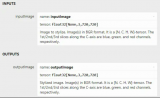




 PyQT5案例开发
PyQT5案例开发










评论